はじめに
thunderbirdを使って普段通りにメール送信しようとしたら、なぜかメール送信ができない。
よく確認してみると、なぜか勝手に「後で送信」ボタンが表示されていて、今すぐメールを送信したいのにできない場合があります。
普段からthunderbirdをお使いの方も、たまに陥る事象かと思いますので、解除方法を記載したいと思います。
 村人
村人thunderbirdでいつも通りにメール送信しようとしたら、「送信」ボタンが表示されず、「後で送信」ボタンが勝手に表示されました。なぜですか?



たまにある事象ですね。因みに「後で送信」ボタンをクリックすると、送信トレイに保管されてしまうでしょ?



そうなんです。どうやったら解除できますか?



原因は至ってシンプルなんです。でわ、解除方法をお伝えしますね。


事象の確認(「後で送信」になってしまう)
まずは、実際の事象を確認してみましょう。
メールを作成後、送信しようとしたら下記のように「後で送信」ボタンが表示されているかと思います。
送信予約みたいな状態です。
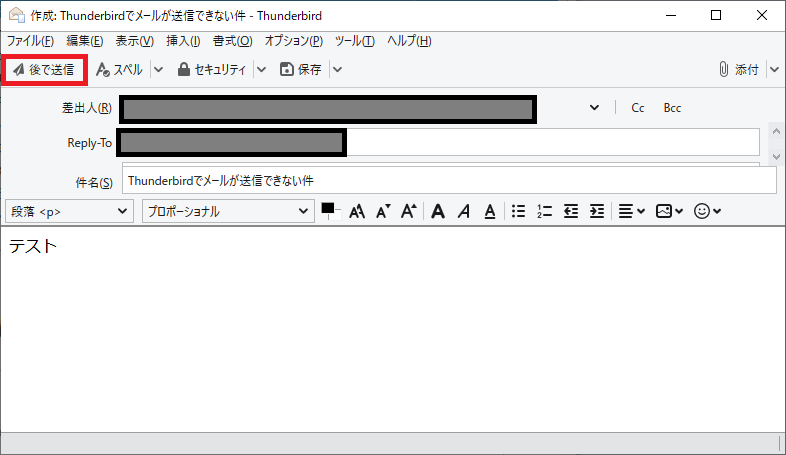
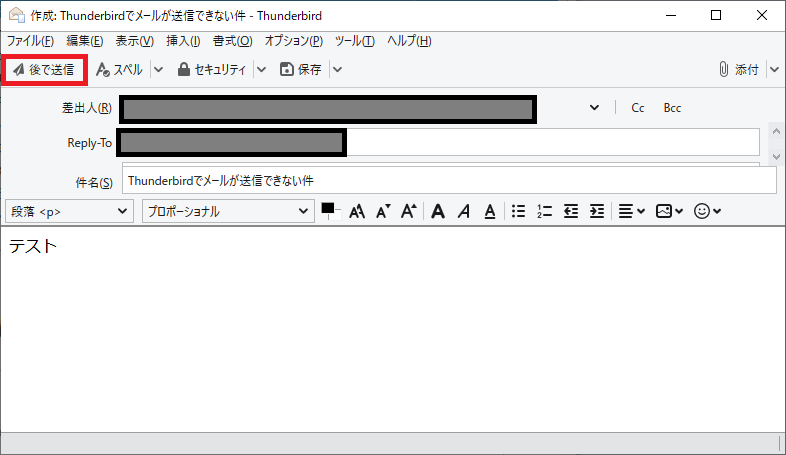
これは困りますね。
今すぐ、メールを送信したいのに、なんで送信予約みたいなことになっているのやら。。
「後で送信」の解除方法:その壱
因みに「後で送信」ボタンをクリックすると、「送信トレイ」に一時保管されてしまいます。
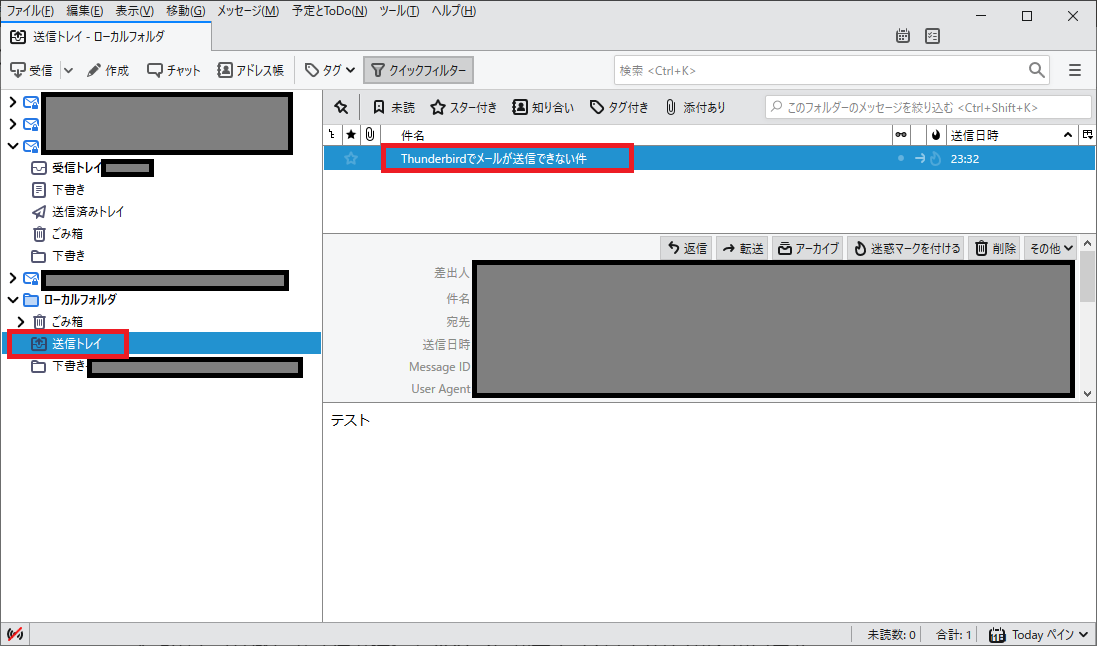
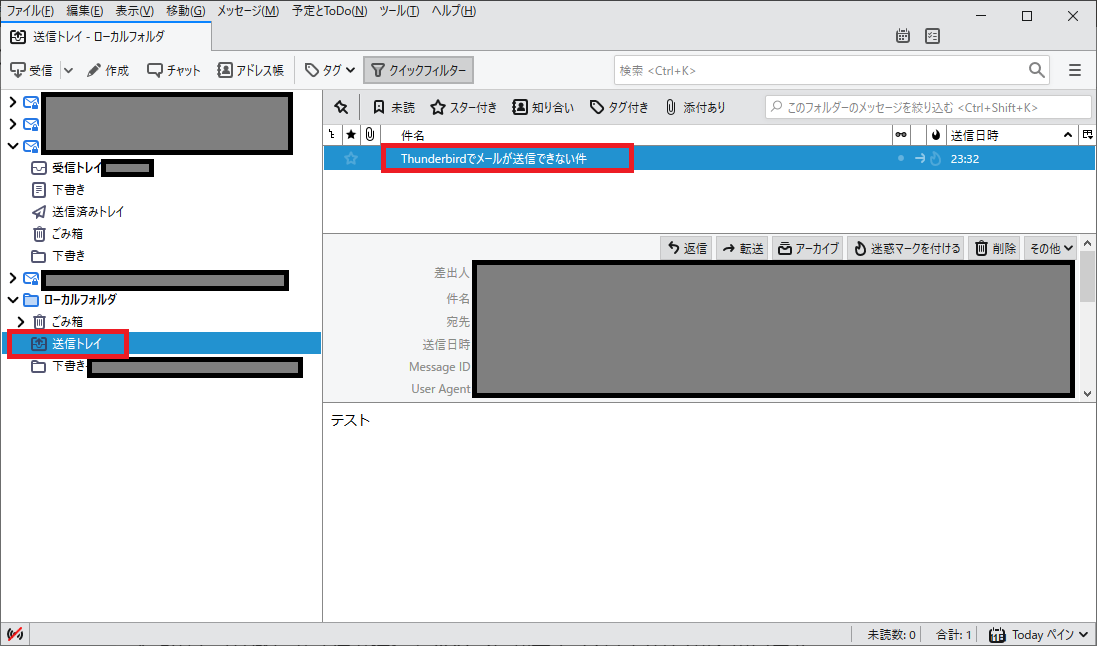
「送信トレイ」に移ってしまったメールをダブルクリックして開きます。
下記の通り「受信」ボタンをクリックして、「新着メッセージをすべて受信」をクリックします。
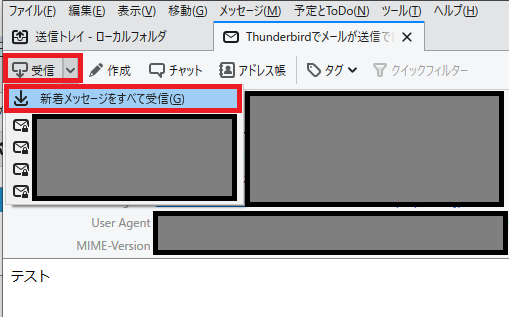
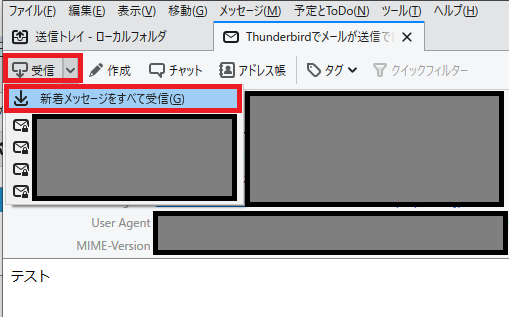
すると、今オフラインで作業している旨のメッセージが表示されます。
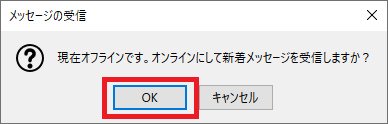
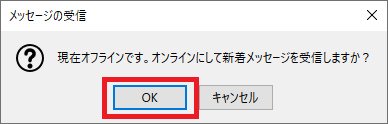
そうなんです。なぜか今、オフラインで作業している状態になっているんですね。
でも、インターネットには出られる。。
なぜ??
単純にthunderbirdだけがオフライン状態になっている、ということですね。
ここでは一旦、「OK」をクリックします。
すると、下記画面が表示されますので、今はすぐにメールを送信したいので「今すぐ送信する」をクリックします。
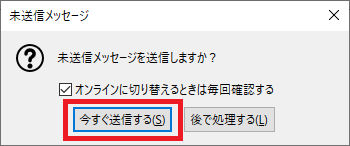
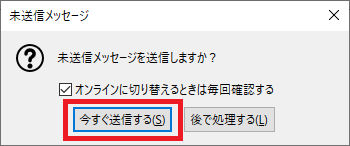
すると、無事オンラインになり、メールが送信されました。
でも、なんで勝手に「後で送信」しか表示されなくなったのでしょうか。
原因は以下になります。
原因
thunderbirdが勝手にオフラインになってしまった原因は、主にオフラインとオンラインを切り替えるボタンを、無意識にクリックしてしまった事が考えられます。
何も操作していないのに勝手にオフラインになる事は、そうそうないかと思います。
この赤枠で囲ったボタンですね(小さくてすみません)。


画面左下にオフラインとオンラインを切り替えるボタンがありますので、例えばthunderbirdを全画面表示にしているときに、画面左下のWindowsロゴボタンを押すつもりが、間違ってこの切り替えボタンをクリックしてしまった、という事が起こりやすいです。
何気ない操作がオフラインを招いちゃったんですね。
どんまいです。
「後で送信」解除方法:その弐
解決方法は至極簡単でして、thunderbirdの画面左下にある、オフラインとオンラインを切り替えるアイコンをクリックするだけですね。
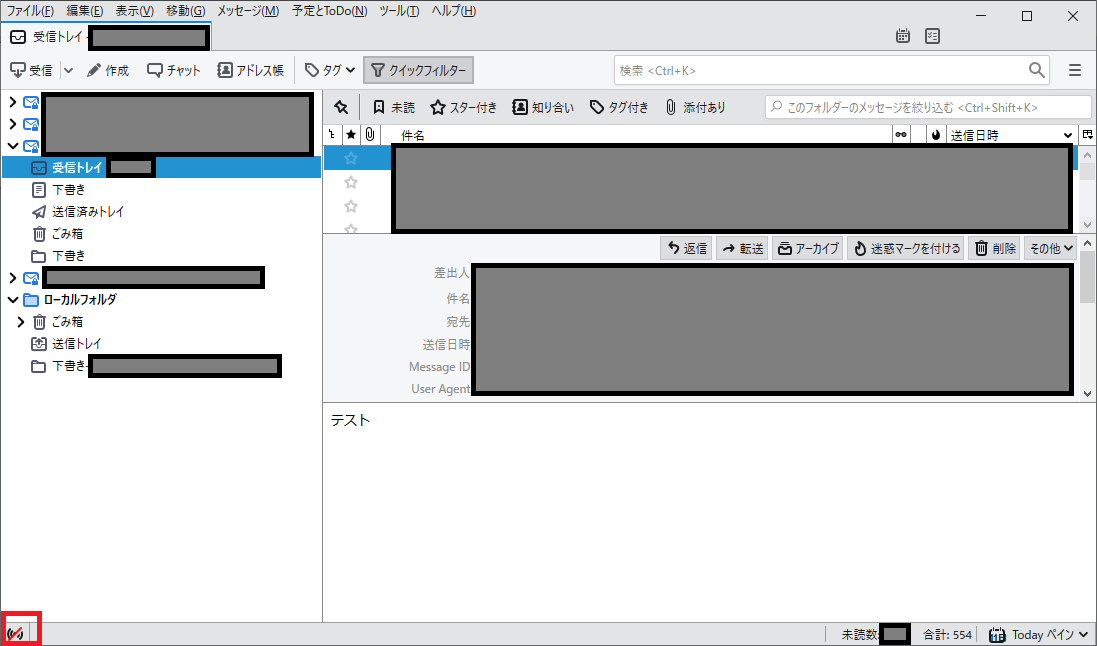
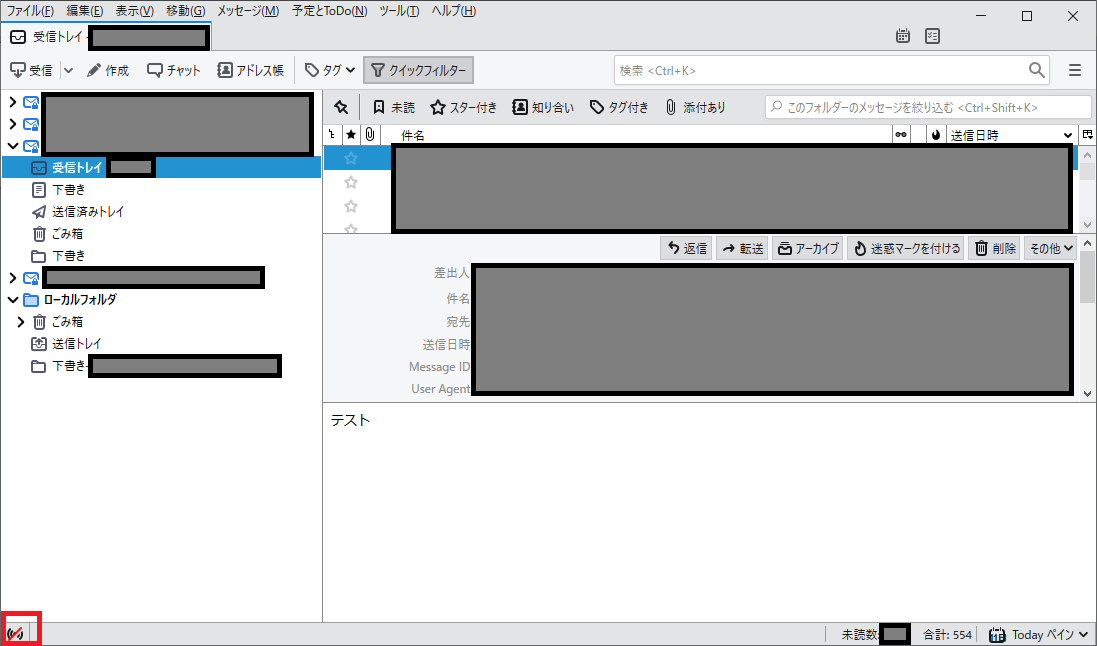
特にメッセージは表示されず、アイコンだけが切り替わりました。
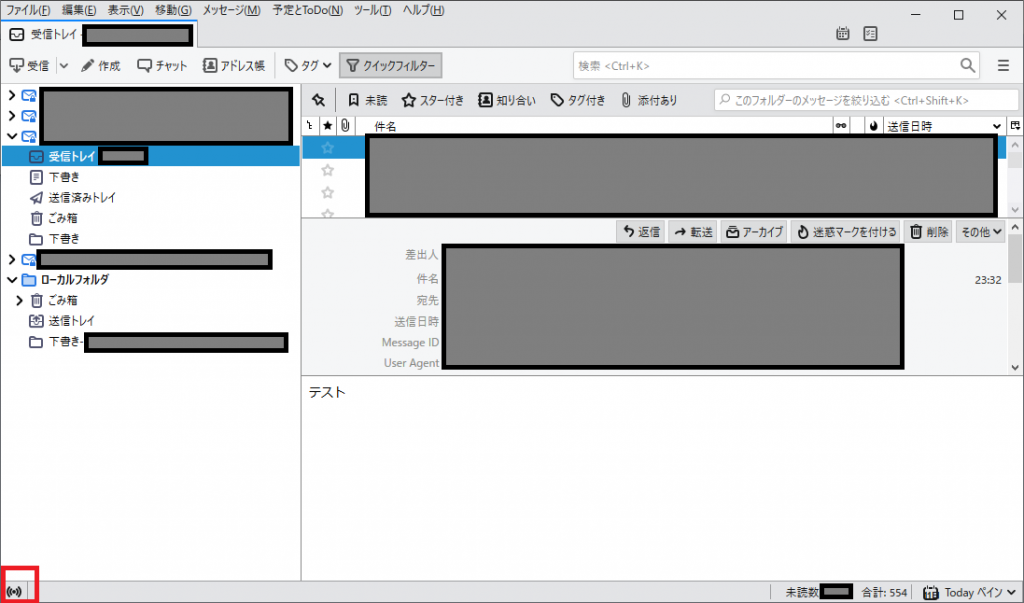
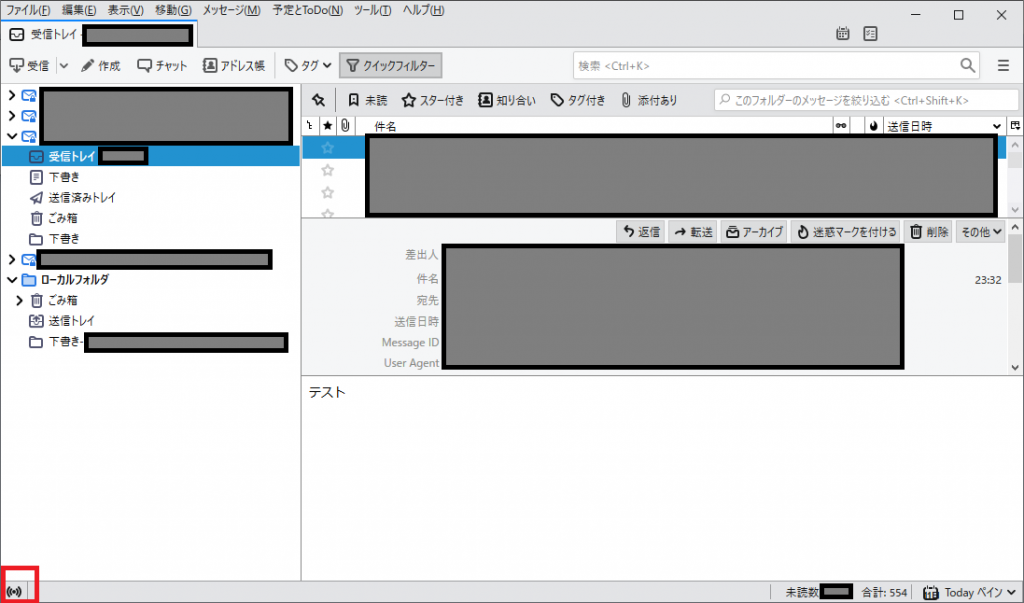
これで無事、オンラインに戻りました。
動作確認として、新規でメールを作成してみましょう。
下記のように、先程までは「後で送信」ボタンだったのが、無事「送信」ボタンに切り替わっていますね。
これで大丈夫です。
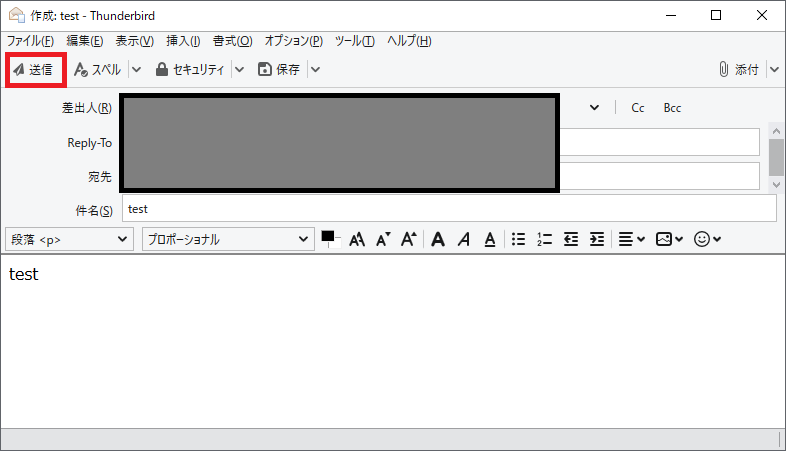
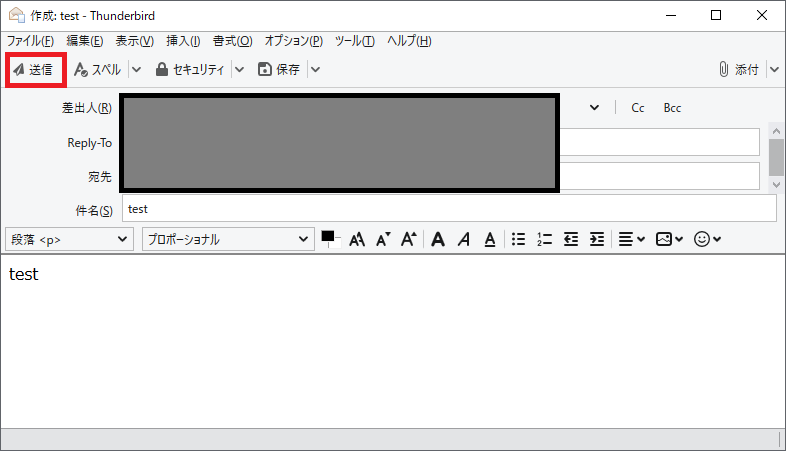
「後で送信」の解除方法:その参
因みに、別の解決方法としては、thunderbirdの「ファイル」メニューをクリックし、「オフライン」を選択、「オフライン作業」にチェックが入っているので、クリックしてチェックをオフにします。
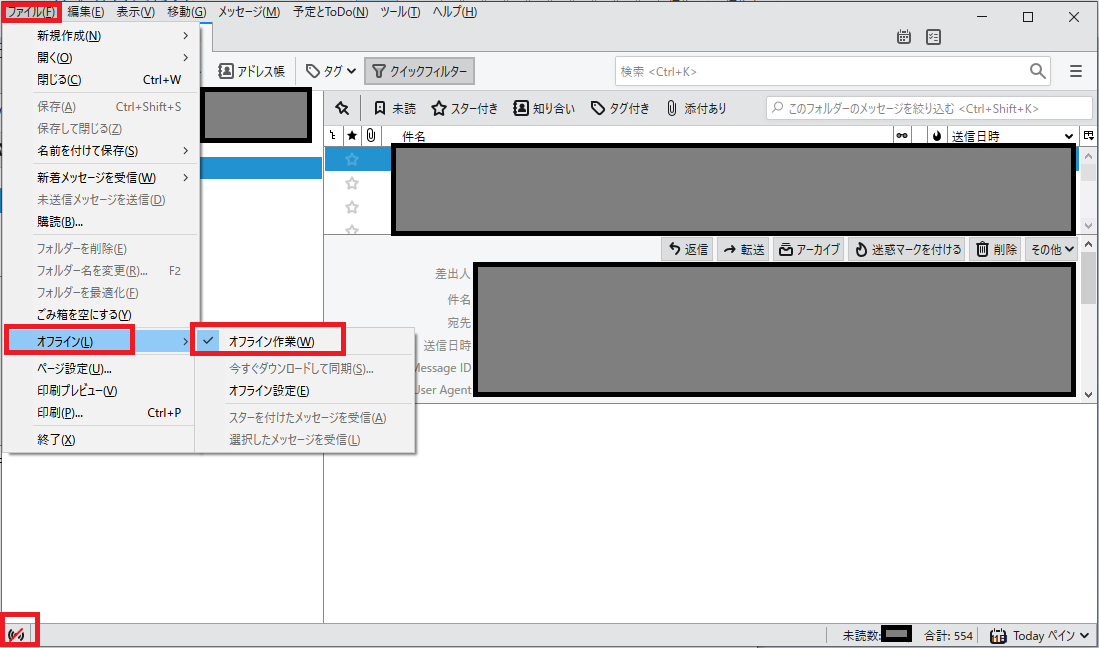
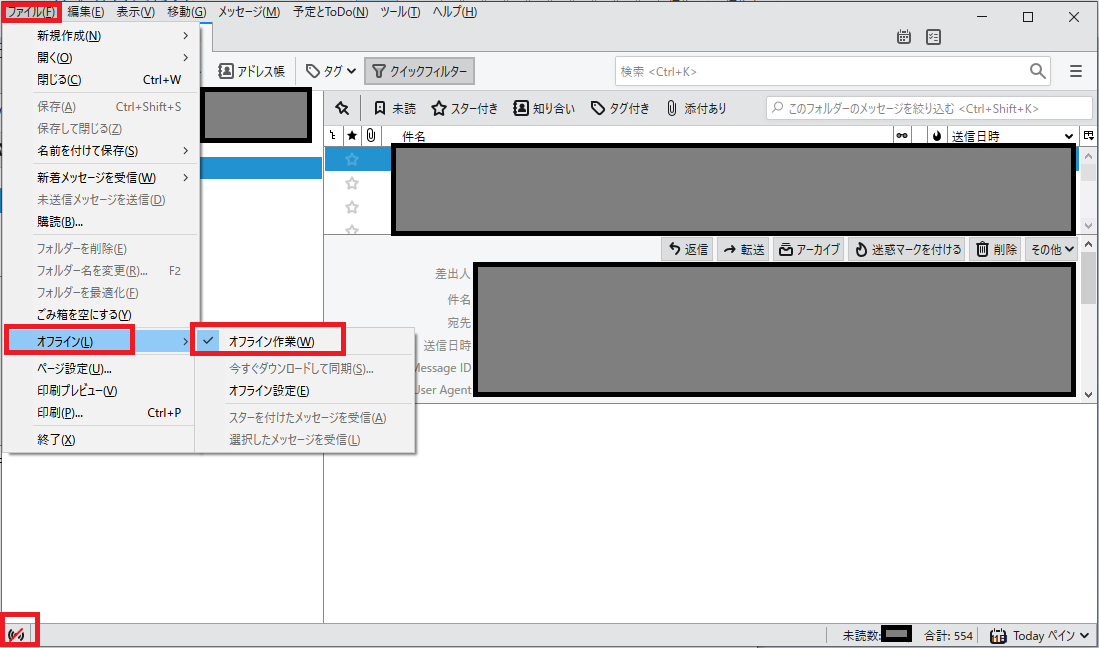
このやり方でもthunderbirdのオンライン、オフラインを切り替える(解除する)ことができます。
やり方はどちらでも大丈夫です。
下記の通り、オフラインが解除され、無事オンラインに切り替わりました。
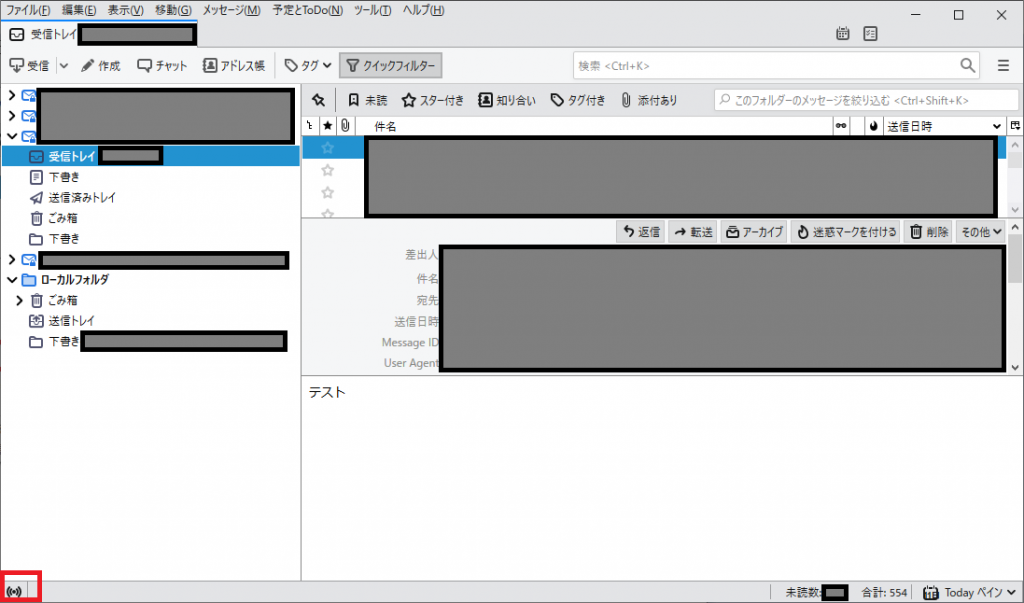
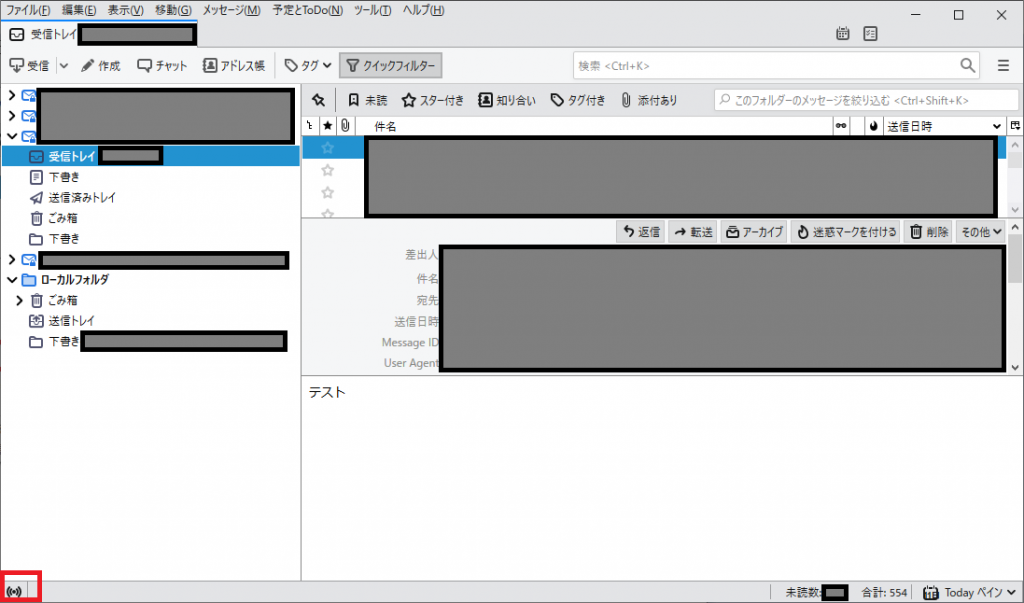
まとめ
普段通りにメールを送信しようとしたら、なぜか勝手に「後で送信」ボタンが表示される場合は、今回のようにthunderbirdのオフライン状態を解除して頂ければと思います。
何気ないちょっとした操作ミスでオフラインになってしまうこともありますので、お疲れのときは特に注意しましょう。
ご参考になれば幸いです。

コメント